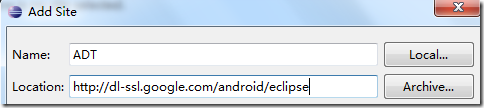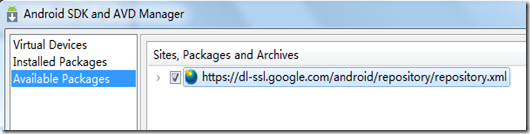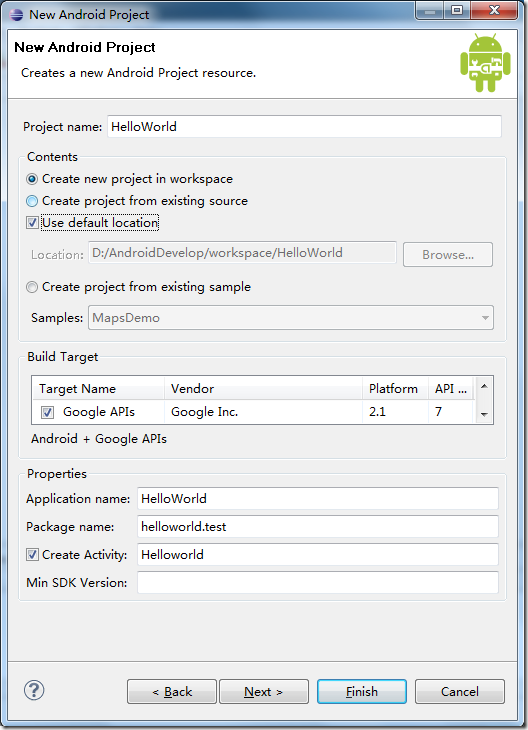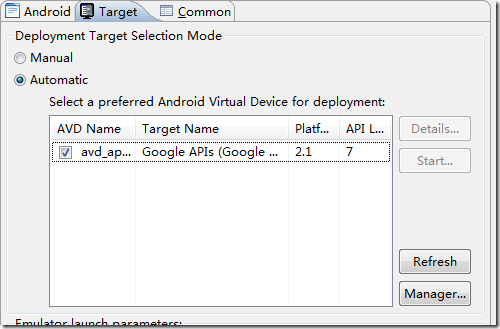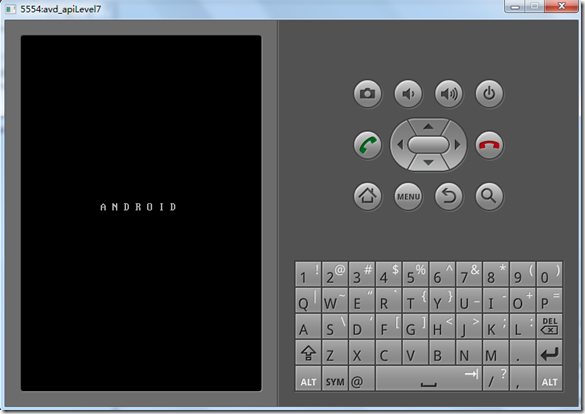Windows安装MySQL数据库图文教程
发布于:2013-12-11 9:08 作者:admin 浏览:3283 分类:数据库MYSQL官方网址: http://www.mysql.com/
一、 MySQL的安装
运行MYSQL安装程序(mysql-essential-5.1.40-win32.msi)
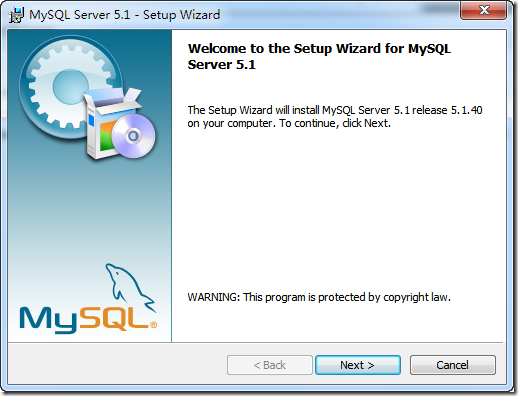
选择安装类型为Custom 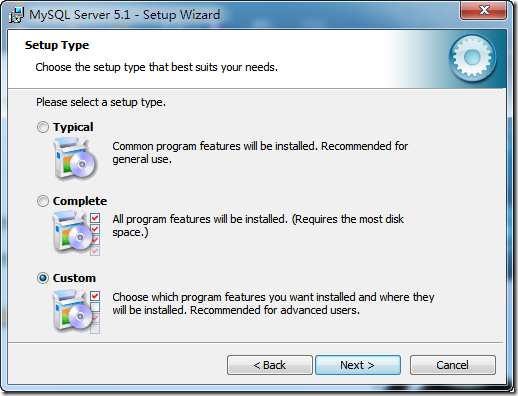
点选Change按钮更改安装目录 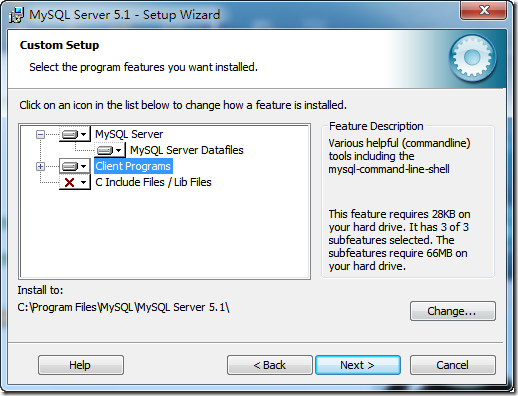
将安装目录更改为到D盘(可根据自己的系统更改) 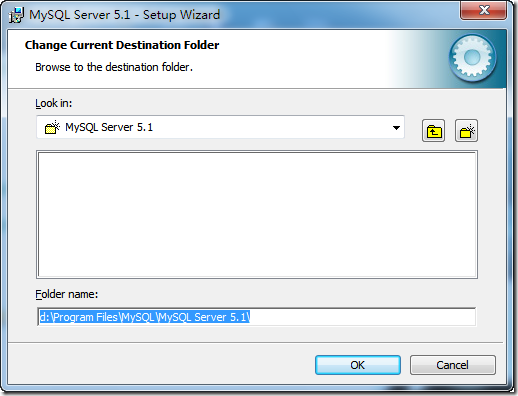
点击Install按钮开始安装
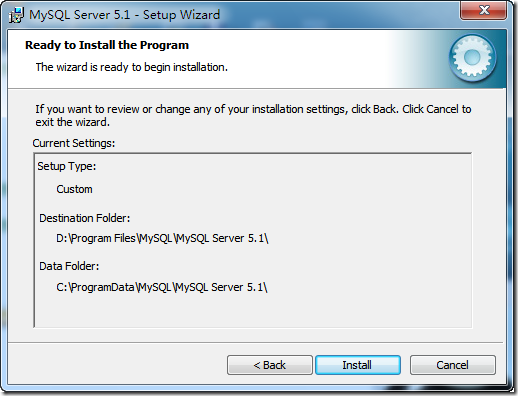
安装程序将开始安装MySQL到指定的路径中
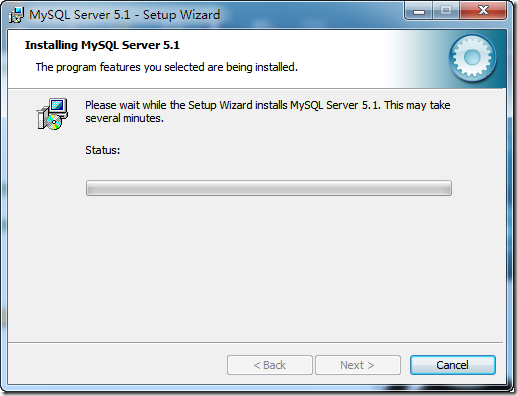
安装过程中汇出现一些广告点Next跳过即可。
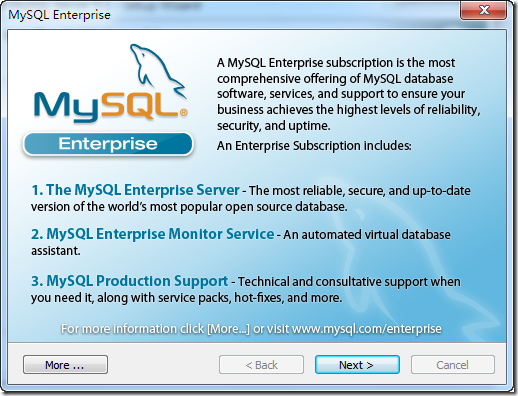
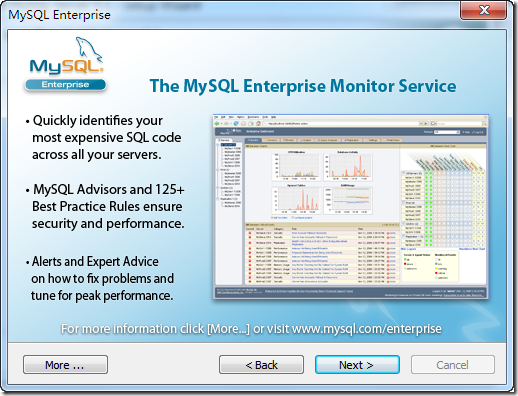
安装完成后出现以下界面,只选择Configrue the MySQL Server now选项,然后点击Finish按钮
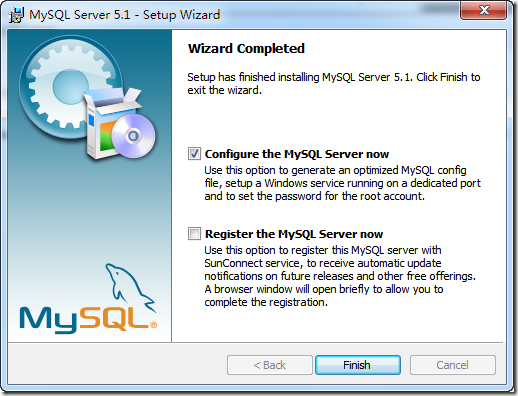
点击Next按钮开始配置MySQL,配置选项请参照图片中我所做的选择。
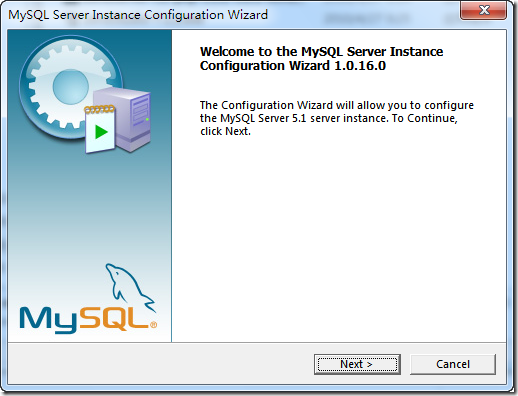
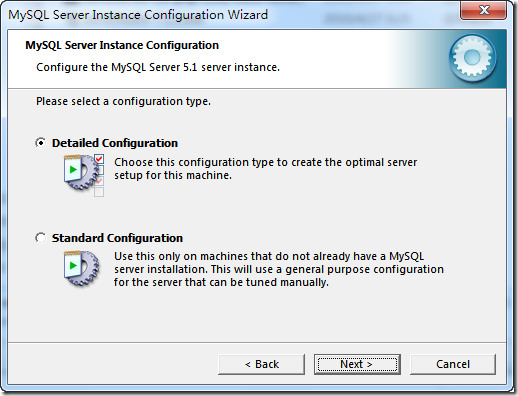
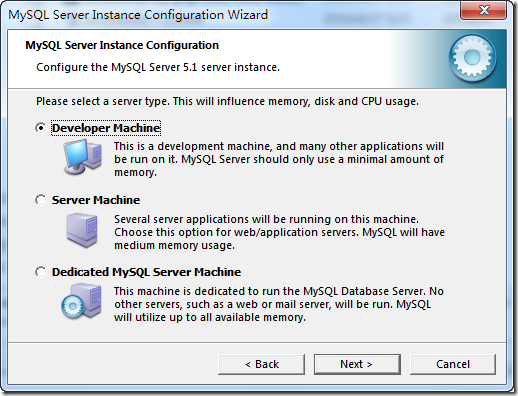
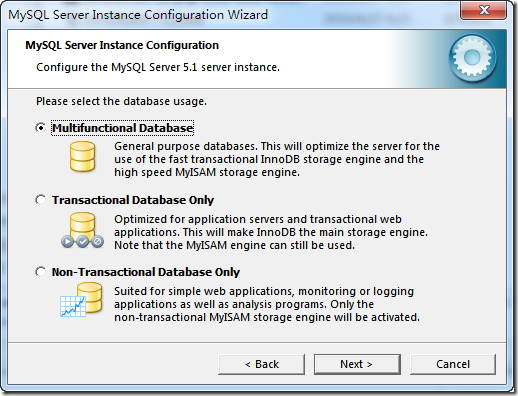

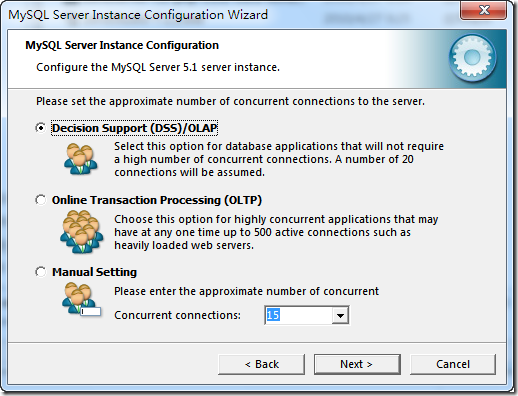
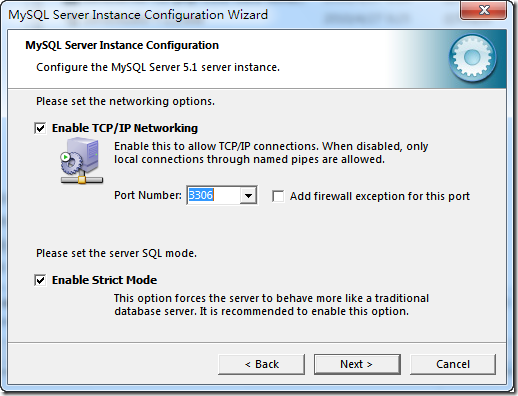
这里请注意,一定要选择Charater Set为utf8
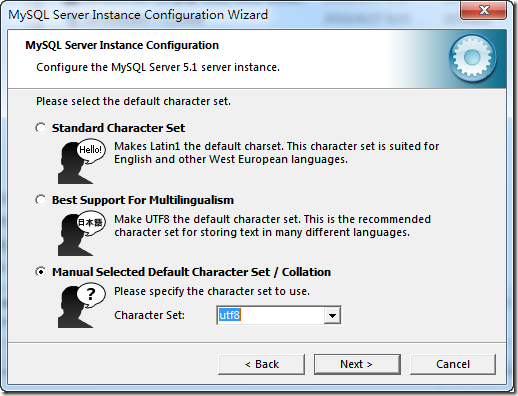
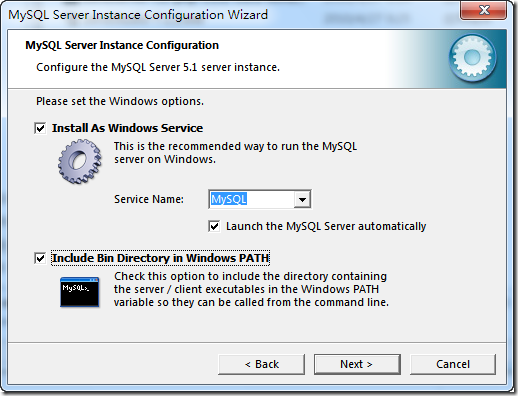
为MySQL root用户设置一个密码
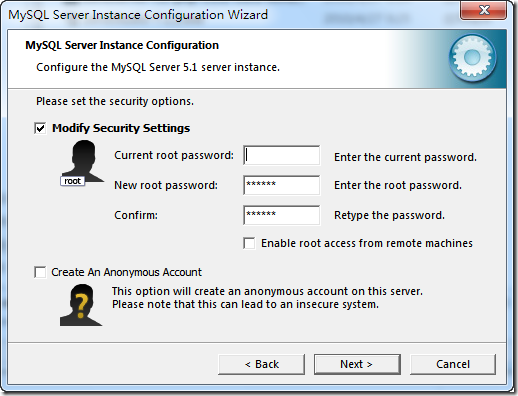
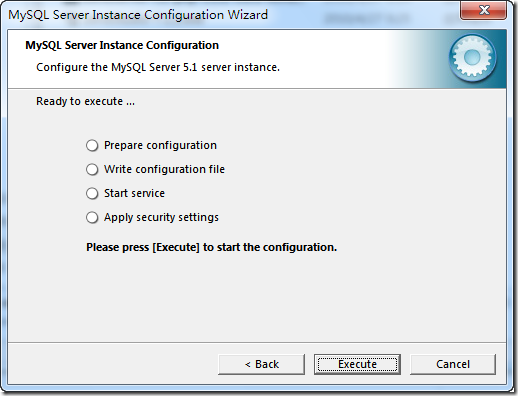
SCWS – 简易中文分词系统 介绍和案例
发布于:2013-12-9 11:19 作者:admin 浏览:2785 分类:PHPSCWS – 简易中文分词系统
SCWS 在概念上并无创新成分,采用的是自行采集的词频词典,并辅以一定程度上的专有名称、人名、地名、数字年代等规则集,经小范围测试大概准确率在 90% ~ 95% 之间,已能基本满足一些中小型搜索引擎、关键字提取等场合运用。 SCWS 采用纯 C 代码开发,以 Unix-Like OS 为主要平台环境,提供共享函数库,方便植入各种现有软件系统。此外它支持 GBK,UTF-8,BIG5 等汉字编码,切词效率高。
系统平台:Windows/Unix
开发语言:C
使用方式:PHP扩展
官方地址:http://www.xunsearch.com/scws/index.php
案例:
PSCWS4 类对应的文件为 pscws4.class.php。在 PHP 代码中的调用方法如下:
<?php
// 加入头文件
require '/path/to/pscws4.class.php';
// 建立分词类对像, 参数为字符集, 默认为 gbk, 可在后面调用 set_charset 改变
$pscws = new PSCWS4('utf8');
//
// 接下来, 设定一些分词参数或选项, set_dict 是必须的, 若想智能识别人名等需要 set_rule
//
// 包括: set_charset, set_dict, set_rule, set_ignore, set_multi, set_debug, set_duality ... 等方法
//
$pscws->set_dict('/path/to/etc/dict.xdb');
$pscws->set_rule('/path/to/etc/rules.ini');
// 分词调用 send_text() 将待分词的字符串传入, 紧接着循环调用 get_result() 方法取回一系列分好的词
// 直到 get_result() 返回 false 为止
// 返回的词是一个关联数组, 包含: word 词本身, idf 逆词率(重), off 在text中的偏移, len 长度, attr 词性
//
$pscws->send_text($text);
while ($some = $pscws->get_result())
{
foreach ($some as $word)
{
print_r($word);
}
}
// 在 send_text 之后可以调用 get_tops() 返回分词结果的词语按权重统计的前 N 个词
// 常用于提取关键词, 参数用法参见下面的详细介绍.
// 返回的数组元素是一个词, 它又包含: word 词本身, weight 词重, times 次数, attr 词性
$tops = $pscws->get_tops(10, 'n,v');
print_r($tops);
?>
<?php
class PSCWS4 {
void set_charset(string charset);
说明:设定分词词典、规则集、欲分文本字符串的字符集,系统缺省是 gbk 字集。
返回:无。
参数:charset 是设定的字符集,目前只支持 utf8 和 gbk。(注:big5 也可作 gbk 处理)
注意:输入要切分的文本,词典,规则文件这三者的字符集必须统一为该 charset 值。
bool set_dict(string dict_fpath);
说明:设置分词引擎所采用的词典文件。
参数:dict_path 是词典的路径,可以是相对路径或完全路径。
返回:成功返回 true 失败返回 false。
错误:若有错误会给出 WARNING 级的错误提示。
void set_rule(string rule_path);
说明:设定分词所用的新词识别规则集(用于人名、地名、数字时间年代等识别)。
返回:无。
参数:rule_path 是规则集的路径,可以是相对路径或完全路径。
void set_ignore(bool yes)
说明:设定分词返回结果时是否去除一些特殊的标点符号之类。
返回:无。
参数:yes 设定值,如果为 true 则结果中不返回标点符号,如果为 false 则会返回,缺省为 false。
void set_multi(int mode);
说明:设定分词返回结果时是否复合分割,如“中国人”返回“中国+人+中国人”三个词。
返回:无。
参数:mode 设定值,1 ~ 15。
按位异或的 1 | 2 | 4 | 8 分别表示: 短词 | 二元 | 主要单字 | 所有单字
void set_duality(bool yes);
说明:设定是否将闲散文字自动以二字分词法聚合。
返回:无。
参数:yes 设定值,如果为 true 则结果中多个单字会自动按二分法聚分,如果为 false 则不处理,缺省为 false。
void set_debug(bool yes);
说明:设置分词过程是否输出N-Path分词过程的调试信息。
参数:yes 设定值,如果为 true 则分词过程中对于多路径分法分给出提示信息。
返回:无。
void send_text(string text)
说明:发送设定分词所要切割的文本。
返回:无。
参数:text 是文本的内容。
注意:执行本函数时,请先加载词典和规则集文件并设好相关选项。
mixed get_result(void)
说明:根据 send_text 设定的文本内容,返回一系列切好的词汇。
返回:成功返回切好的词汇组成的数组, 若无更多词汇,返回 false。
参数:无。
注意:每次切割后本函数应该循环调用,直到返回 false 为止,因为程序每次返回的词数是不确定的。
返回的词汇包含的键值有:word (string, 词本身) idf (folat, 逆文本词频) off (int, 在文本中的位置) attr(string, 词性)
mixed get_tops( [int limit [, string attr]] )
说明:根据 send_text 设定的文本内容,返回系统计算出来的最关键词汇列表。
返回:成功返回切好的词汇组成的数组, 若无更多词汇,返回 false。
参数:limit 可选参数,返回的词的最大数量,缺省是 10;
attr 可选参数,是一系列词性组成的字符串,各词性之间以半角的逗号隔开,
这表示返回的词性必须在列表中,如果以~开头,则表示取反,词性必须不在列表中,
缺省为空,返回全部词性,不过滤。
string version(void);
说明:返回本版号。
返回:版本号(字符串)。
参数:无。
void close(void);
说明:关闭释放资源,使用结束后可以手工调用该函数或等系统自动回收。
返回:无。
参数:无。
};
?>
中文分词系统
发布于:2013-12-9 11:13 作者:admin 浏览:2212中文分词是做好中文内容检索、文本分析的基础,主要应用于搜索引擎与数据挖掘领域。中文是以词为基本语素单位,而词与词之间并不像英语一样有空格来分隔,因而中文分词的难点在于如何准确而又快速地进行分词。以下介绍4款开源中文分词系统。
1、ICTCLAS – 全球最受欢迎的汉语分词系统
中文词法分析是中文信息处理的基础与关键。中国科学院计算技术研究所在多年研究工作积累的基础上,研制出了汉语词法分析系统ICTCLAS(Institute of Computing Technology, Chinese Lexical Analysis System),主要功能包括中文分词;词性标注;命名实体识别;新词识别;同时支持用户词典;支持繁体中文;支持GBK、UTF-8、UTF-7、UNICODE等多种编码格式。我们先后精心打造五年,内核升级6次,目前已经升级到了ICTCLAS3.0。ICTCLAS3.0分词速度单机996KB/s,分词精度98.45%,API不超过200KB,各种词典数据压缩后不到3M,是当前世界上最好的汉语词法分析器。
系统平台:Windows
开发语言:C/C++、Java、C#
使用方式:dll调用
演示网址:http://ictclas.org/test.html
开源官网:http://ictclas.org
附注:ICTCLAS有共享版、商业版、行业版,支持Linux平台,但不开源。ICTCLAS已进入商用,且应用范围较广,相信分词效率出色。
2、HTTPCWS – 基于HTTP协议的开源中文分词系统
HTTPCWS 是一款基于HTTP协议的开源中文分词系统,目前仅支持Linux系统。HTTPCWS 使用“ICTCLAS 3.0 2009共享版中文分词算法”的API进行分词处理,得出分词结果。
ICTCLAS是中国科学院计算技术研究所在多年研究工作积累的基础上,基于多层隐马模型研制出的汉语词法分析系统,主要功能包括中文分词;词性标注;命名实体识别;新词识别;同时支持用户词典。ICTCLAS经过五年精心打造,内核升级6次,目前已经升级到了ICTCLAS3.0,分词精度98.45%,各种词典数据压缩后不到3M。ICTCLAS在国内973专家组组织的评测中活动获得了第一名,在第一届国际中文处理研究机构SigHan组织的评测中都获得了多项第一名,是当前世界上最好的汉语词法分析器。
ICTCLAS 3.0 商业版是收费的,而免费提供的 ICTCLAS 3.0 共享版不开源,词库是根据人民日报一个月的语料得出的,很多词语不存在。所以本人补充的一个19万条词语的自定义词库,对ICTCLAS分词结果进行合并处理,输出最终分词结果。
由于 ICTCLAS 3.0 2009 共享版只支持GBK编码,因此,如果是UTF-8编码的字符串,可以先用iconv函数转换成GBK编码,再用httpcws进行分词处理,最后转换回UTF-8编码。
HTTPCWS 软件自身(包括httpcws.cpp源文件、dict/httpcws_dict.txt自定义词库)采用NewBSD开源协议,可以自由修改。HTTPCWS 使用的 ICTCLAS 共享版 API 及 dict/Data/ 目录内的语料库,版权及著作权归中国科学院计算技术研究所、ictclas.org所有,使用需遵循其相关协议。
系统平台:Linux
开发语言:C++
使用方式:HTTP服务
演示网址:http://blog.s135.com/demo/httpcws/
开源官网:http://blog.s135.com/httpcws_v100/
附注:基于ICTCLAS,增加了19万条词语的扩展词库,并且构建成HTTP服务的方式,使用上更加便捷。
3、SCWS – 简易中文分词系统
SCWS 在概念上并无创新成分,采用的是自行采集的词频词典,并辅以一定程度上的专有名称、人名、地名、数字年代等规则集,经小范围测试大概准确率在 90% ~ 95% 之间,已能基本满足一些中小型搜索引擎、关键字提取等场合运用。 SCWS 采用纯 C 代码开发,以 Unix-Like OS 为主要平台环境,提供共享函数库,方便植入各种现有软件系统。此外它支持 GBK,UTF-8,BIG5 等汉字编码,切词效率高。
系统平台:Windows/Unix
开发语言:C
使用方式:PHP扩展
演示网址:http://www.ftphp.com/scws/demo.php
开源官网:http://www.ftphp.com/scws/
附注:作为PHP扩展,容易与现有的基于PHP架构的Web系统继续集成,是其一大优势。
4、PhpanAlysis - PHP无组件分词系统
PhpanAlysis分词系统是基于字符串匹配的分词方法 ,这种方法又叫做机械分词方法,它是按照一定的策略将待分析的汉字串与一个“充分大的”机器词典中的词条进行配,若在词典中找到某个字符串,则匹配成功(识别出一个词)。按照扫描方向的不同,串匹配分词方法可以分为正向匹配 和逆向匹配;按照不同长度优先匹配的情况,可以分为最大(最长)匹配和最小(最短)匹配;按照是否与词性标注过程相结合,又可以分为单纯分词方法和分词与标注相结合的一体化方法。
系统平台:PHP环境
开发语言:PHP
使用方式:HTTP服务
演示网址:http://www.itgrass.com/phpanalysis/
开源官网:http://www.itgrass.com/phpanalysis/
附注:实现简单,容易使用,能做一些简单应用,但大数据量的计算效率不如前几种。
putty中解决SSH连接超时断开的两种方法
发布于:2013-12-6 11:49 作者:admin 浏览:29221. 启用putty keepalive
putty -> Connection -> Seconds between keepalives ( 0 to turn off ),默认为0,改为60。
2 .在 linux下的ssh命令:vim /etc/ssh/ssh_config
然后找到里面的ServerAliveInterval 参数,如果没有你同样自己加一个就好了。参数意义相同,都是秒数,比如10分钟:
ServerAliveInterval 600
Android之HelloWorld
发布于:2013-12-3 15:42 作者:admin 浏览:2237 分类:Android在开始Android开发之旅启动之前,首先要搭建环境,然后创建一个简单的HelloWorld。本文的主题如下:
-
1、环境搭建
- 1.1、JDK安装
- 1.2、Eclipse安装
- 1.3、Android SDK安装
- 1.4、ADT安装
- 1.5、创建AVD
- 2、HelloWorld
1、环境搭建
1.1、JDK安装
如果你还没有JDK的话,可以去这里下载,接下来的工作就是安装提示一步一步走。设置环境变量步骤如下:
- 我的电脑->属性->高级->环境变量->系统变量中添加以下环境变量:
- JAVA_HOME值为: D:\Program Files\Java\jdk1.6.0_18(你安装JDK的目录)
- CLASSPATH值为:.;%JAVA_HOME%\lib\tools.jar;%JAVA_HOME%\lib\dt.jar;%JAVA_HOME%\bin;
- Path: 在开始追加 %JAVA_HOME%\bin;
- NOTE:前面四步设置环境变量对搭建Android开发环境不是必须的,可以跳过。
安装完成之后,可以在检查JDK是否安装成功。打开cmd窗口,输入java –version 查看JDK的版本信息。出现类似下面的画面表示安装成功了:
图1、验证JDK安装是否成功
1.2、Eclipse安装
如果你还么有Eclipse的话,可以去这里下载,下载如下图所示的Eclipse IDE for Java Developers(92M)的win 32bit版:
解压之后即可使用。
1.3、Android SDK安装
在Android Developers下载android-sdk_r05-windows.zip,下载完成后解压到任意路径。
- 运行SDK Setup.exe,点击Available Packages。如果没有出现可安装的包,请点击Settings,选中Misc中的"Force https://..."这项,再点击Available Packages 。
- 选择希望安装的SDK及其文档或者其它包,点击Installation Selected、Accept All、Install Accepted,开始下载安装所选包
- 在用户变量中新建PATH值为:Android SDK中的tools绝对路径(本机为D:\AndroidDevelop\android-sdk-windows\tools)。
“确定”后,重新启动计算机。重启计算机以后,进入cmd命令窗口,检查SDK是不是安装成功。
运行 android –h 如果有类似以下的输出,表明安装成功:
1.4、ADT安装
- 打开 Eclipse IDE,进入菜单中的 "Help" -> "Install New Software"
- 点击Add...按钮,弹出对话框要求输入Name和Location:Name自己随便取,Location输入http://dl-ssl.google.com/android/eclipse。如下图所示:
- 确定返回后,在work with后的下拉列表中选择我们刚才添加的ADT,我们会看到下面出有Developer Tools,展开它会有Android DDMS和Android Development Tool,勾选他们。 如下图所示:
- 然后就是按提示一步一步next。
完成之后:
- 选择Window > Preferences...
-
在左边的面板选择Android,然后在右侧点击Browse...并选中SDK路径,本机为:
D:\AndroidDevelop\android-sdk-windows - 点击Apply、OK。配置完成。
1.5、创建AVD
为使Android应用程序可以在模拟器上运行,必须创建AVD。
- 1、在Eclipse中。选择Windows > Android SDK and AVD Manager
- 2、点击左侧面板的Virtual Devices,再右侧点击New
-
3、填入Name,选择Target的API,SD Card大小任意,Skin随便选,Hardware目前保持默认值
- 4、点击Create AVD即可完成创建AVD
注意:如果你点击左侧面板的Virtual Devices,再右侧点击New ,而target下拉列表没有可选项时,这时候你:
- 点击左侧面板的Available Packages,在右侧勾选https://dl-ssl.google.com/android/repository/repository.xml,如下图所示:
- 然后点击Install Selected按钮,接下来就是按提示做就行了
要做这两步,原因是在1.3、Android SDK安装中没有安装一些必要的可用包(Available Packages)。
2、HelloWorld
- 通过File -> New -> Project 菜单,建立新项目"Android Project"
- 然后填写必要的参数,如下图所示:(注意这里我勾选的是Google APIs,你可以选你喜欢的,但你要创建相应的AVD)
相关参数的说明:
- Project Name: 包含这个项目的文件夹的名称。
- Package Name: 包名,遵循JAVA规范,用包名来区分不同的类是很重要的,我用的是helloworld.test。
- Activity Name: 这是项目的主类名,这个类将会是Android的Activity类的子类。一个Activity类是一个简单的启动程序和控制程序的类。它可以根据需要创建界面,但不是必须的。
- Application Name: 一个易读的标题在你的应用程序上。
- 在"选择栏"的 "Use default location" 选项,允许你选择一个已存在的项目。
- 点击Finish后,点击Eclipse的Run菜单选择Run Configurations…
- 选择“Android Application”,点击在左上角(按钮像一张纸上有个“+”号)或者双击“Android Application”, 有个新的选项“New_configuration”(可以改为我们喜欢的名字)。
- 在右侧Android面板中点击Browse…,选择HelloWorld
- 在Target面板的Automatic中勾选相应的AVD,如果没有可用的AVD的话,你需要点击右下角的Manager…,然后新建相应的AVD。如下图所示:
- 然后点Run按钮即可,运行成功的话会有Android的模拟器界面,如下图所示:
Eclipse中搭建Android开发环境
发布于:2013-12-3 15:18 作者:admin 浏览:2282 分类:Android1、下载Eclipse3.7,登录http://www.eclipse.org/downloads/,下载Eclipse Classic 3.7:

2、安装ADT插件:下载好Eclipse后解压,运行Eclipse,第一次运行会提示设置workspace;在菜单栏选择Help—Install New Software,在Work with栏输入http://dl-ssl.google.com/android/eclipse/并回车,稍后显示如下图:
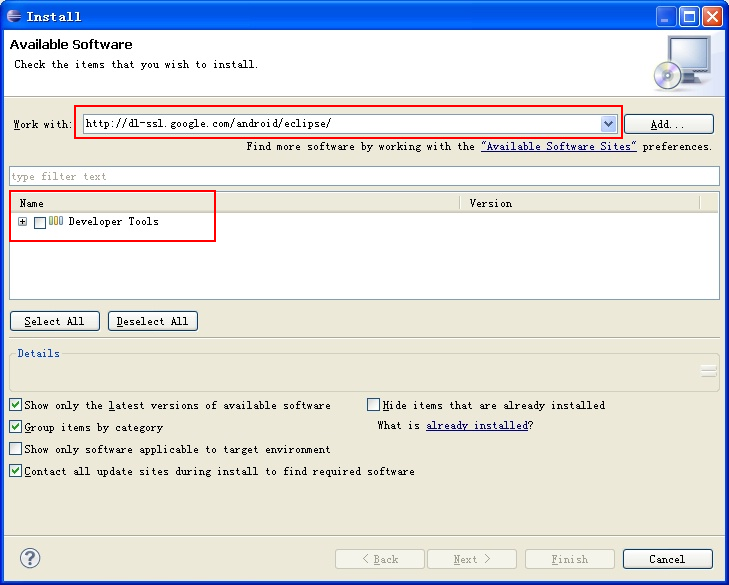
选择Select All按钮,单击Next——Next,选中“I Accept ”,再单击Finish,开始安装插件:
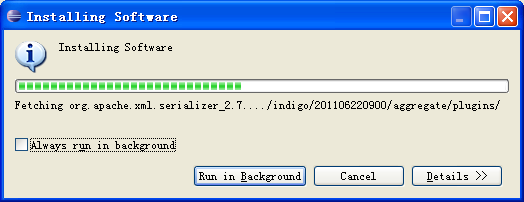
安装期间会提示“Warning(此处略去若干字)”,选择OK。安装完成后选择Restart,重启Eclispe。
此时选择Window,会出现如下选项:

并且Preference窗口中会出现Android选项,说明ADT插件安装成功。
3、安装Android SDK:登录http://developer.android.com/sdk/index.html,下载android-sdk_r12-windows.zip:
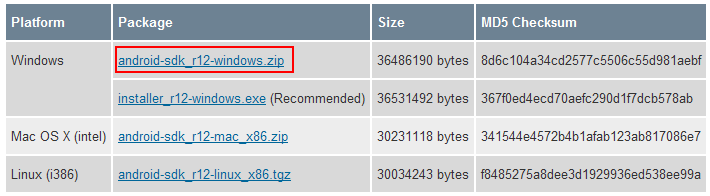
得到的是一个压缩包,解压到D盘根目录下。这里请注意,解压之后的SDK Manager.exe文件的绝对地址不要带有空格,否则后面启动模拟器的时候会有如下报错:
invalid command-line parameter: Files\android-sdk-windows\tools/emulator-arm.exe.
Hint: use '@foo' to launch a virtual device named 'foo'.
please use -help for more information
这里文件的绝地地址是D:\android-sdk-windows\SDK Manager.exe。
4、运行D:\android-sdk-windows\SDK Manager.exe,会自动检查更新。我们下载的android-sdk_r12-windows.zip。
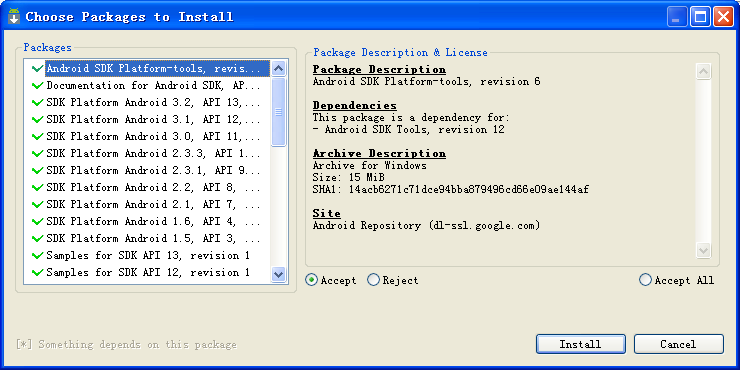
在上图中,你可以直接选择Install或者选择Accept All之后再选择Install。
5、安装完毕后,关闭SDK Manager.exe。运行Eclipse,选择Window——Preference——Android,在SDK Location选择D:\android-sdk-windows,单击Apply后在Target Name中选择Android 2.3.3,单击OK,以关闭Preference对话框。
6、创建Android模拟器:在Eclipse中选择Window——Android SDK and AVD Manager,在对话框的左边选中Virtual decices,单击右部的New按钮(你可能需要把对话框拉宽才能看见这个按钮),仿照下图填写参数:
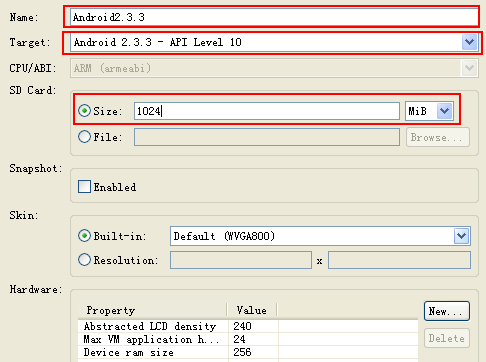
单击Create AVD按钮,完成模拟器的创建。
7、在Android SDK and AVD Manager窗口选中Android2.3.3,单击Start,弹出对话框以设定参数。为了使模拟器大小适中,可以仿照下图填写参数:
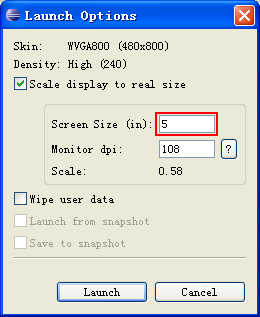
设定参数后,单击Launch,启动模拟器:
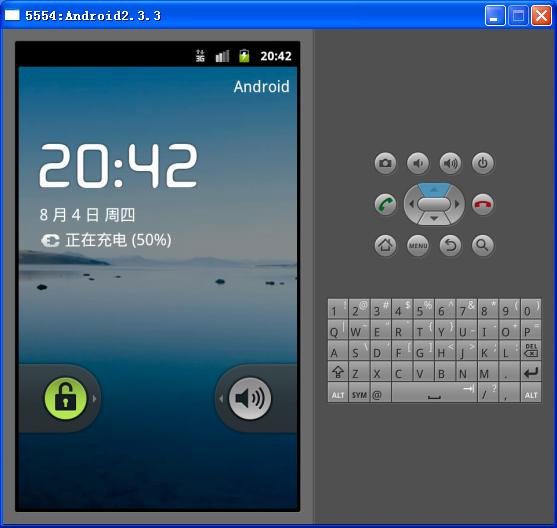
上图显示的模拟器我进行了一些设置,如时区选择、语言选择。
至此,环境搭建完毕,可以进行开发了。
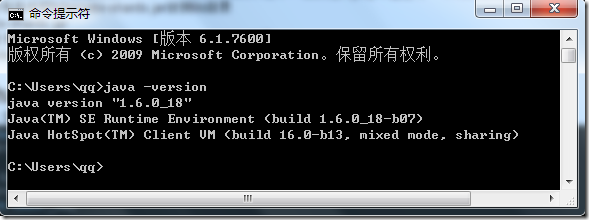

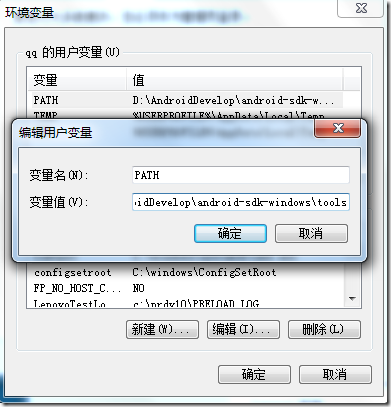 图2、设置Android SDK的环境变量
图2、设置Android SDK的环境变量
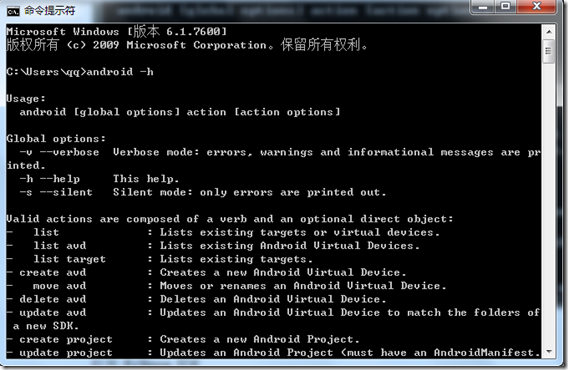 图3、验证Android SDK是否安装成功
图3、验证Android SDK是否安装成功